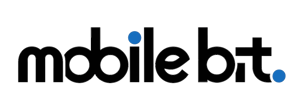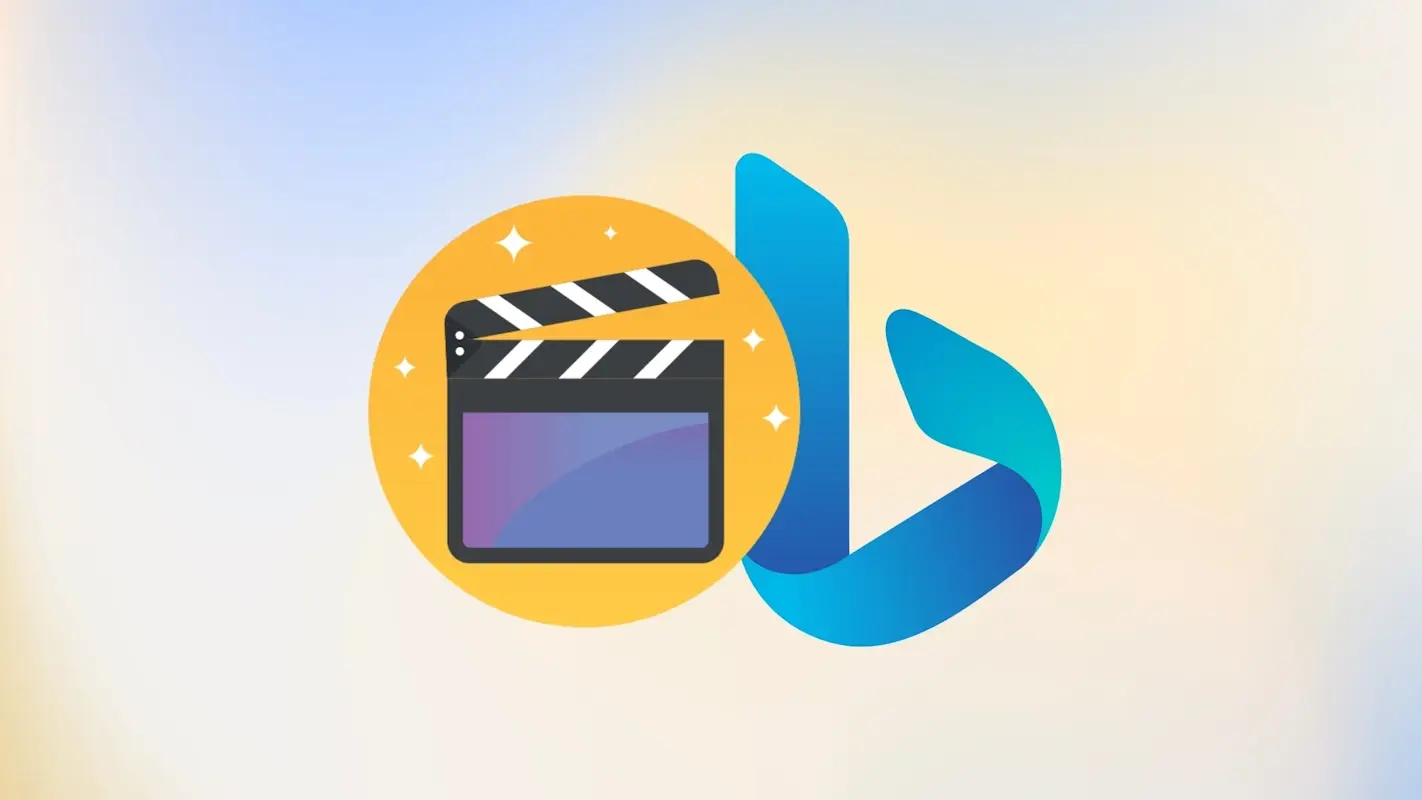Gravar vídeos do que está sendo exibindo na tela do Android pode ser uma função desnecessária para muita gente, mas convenhamos, quem aqui nunca pesquisou dicas de como passar uma fase específica do Angry Birds ou como resolver algum bug do seu smarthpone? Certamente que em ambos os casos fica muito mais fácil se soubermos exatamente onde foi tocado na tela, ou será que só eu faço essas “noobices” de pesquisar como passar uma fase no Angry Birds?
De qualquer forma, se você deseja gravar vídeos na tela de seu aparelho é interessante mostrar onde está sendo tocado para prender mais a atenção de quem assiste e também para melhorar a qualidade de seus vídeos e, quem sabe, ganhar mais inscritos no seu canal.
Vamos deixar a enrolação de lado e começar o passo a passo, ademais, se por acaso você já tem as opções de desenvolvedor ativadas no seu Android pode pular para o 5° passo:
1° Pegue o seu smartphone Android (O que? Você não está com ele? E como esperá aprender algo sem ele?)
2° Vá nas configurações do seu aparelho e procure a opção sobre (ou sobre o telefone/tablet), geralmente é à última opção.
3° Procure pela opção número da versão, talvez ela esteja dentro do menu informação do software.
4° Fique clicando em número da versão até que uma mensagem na tela dirá que “agora você é um desenvolvedor”.
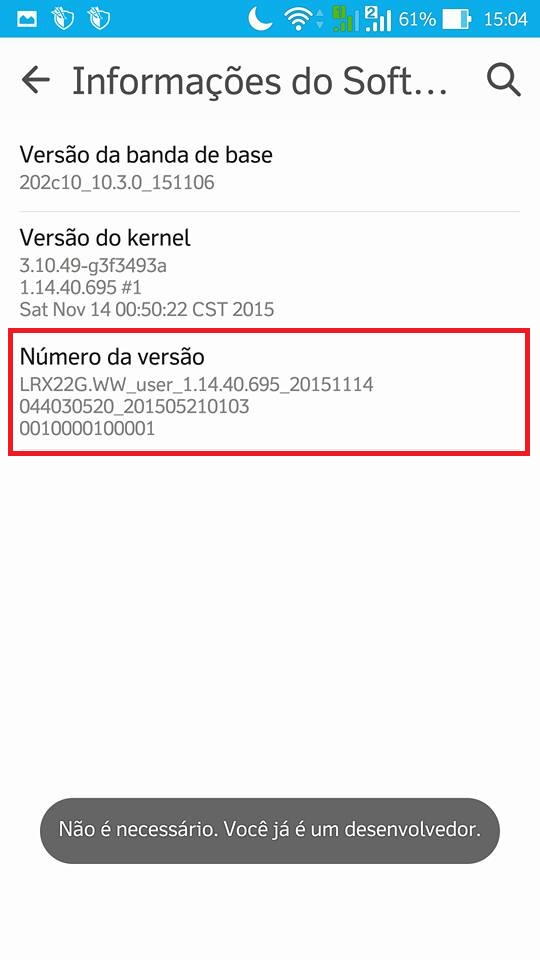
5° Vá novamente até o menu de configurações e procure o novo menu chamado opções de desenvolvedor (ou programador), é bem provável que ele esteja localizado acima do menu sobre.
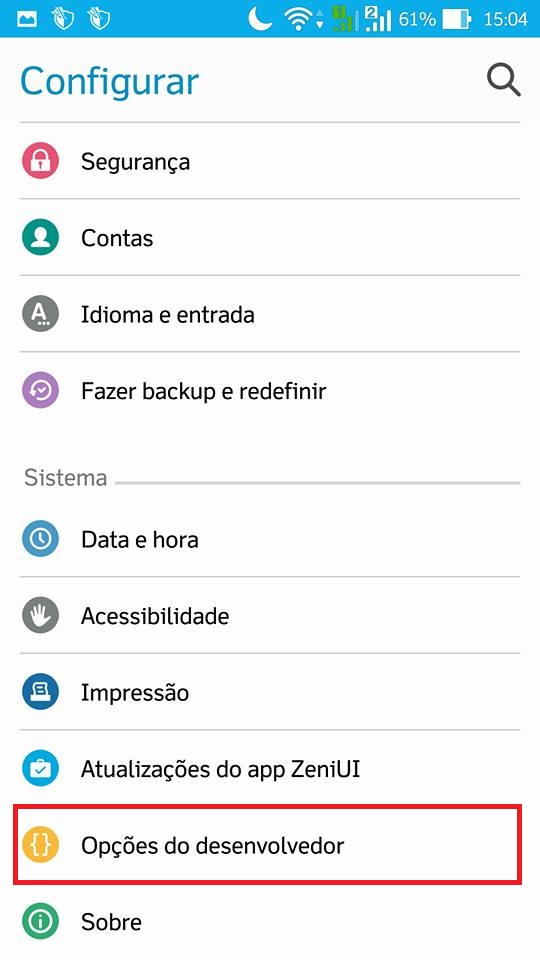
6° Logo no começo do menu tique ou ligue as opções de desenvolvedor para ativá-las.
7° Procure pelo submenu entrada e marque a opção mostrar toques, pronto, agora basta gravar seus vídeos.
Lembre-se que você pode desativar a opção de mostrar toques facilmente por ir novamente até as opções de desenvolvedor e desativá-la, todavia, existem muitas outras funções interessantes nesse menu, como a diminuição de escala de animações, que deixa a troca entre telas mais rápida ou a de forçar sua GPU para exibir gráficos melhores em jogos, mas sacrificando mais bateria do aparelho.
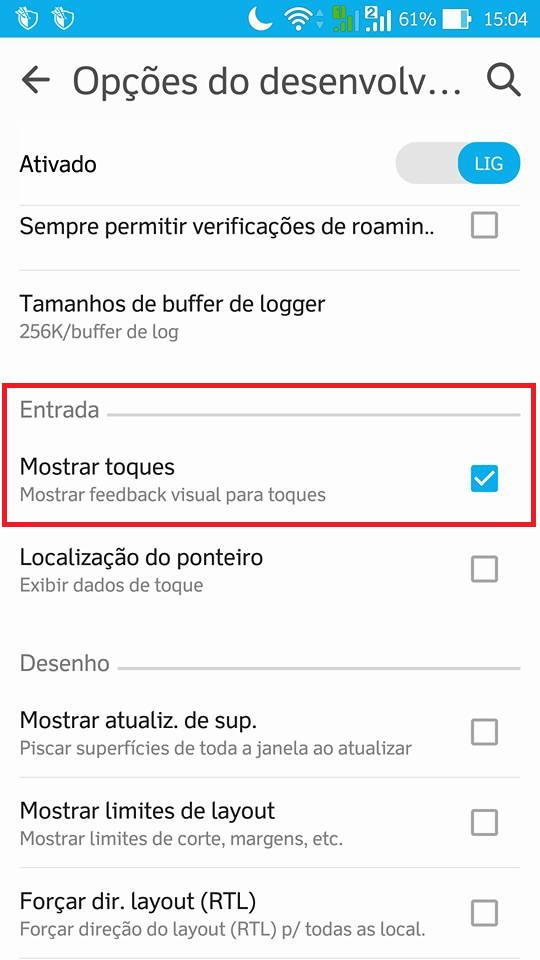
É importante que você, caro usuário (a), pesquise bem o que uma determinada opção faz antes de ativá-la por que algumas delas podem tornar o seu aparelho mais instável, mas no caso da exibição de toques em particular não existem contra indicações.
Como bônus irei indicar o aplicativo gratuito que gosto de utilizar na gravação de telas, o lollipop screen recorder, que não precisa de root ou conexão com internet, mas que infelizmente só funciona no Android 5.0 em diante.
Você tem alguma outra dica de funções ou aplicativos interessante? Deixe nos comentários e quem sabe não fazemos um post sobre ela?